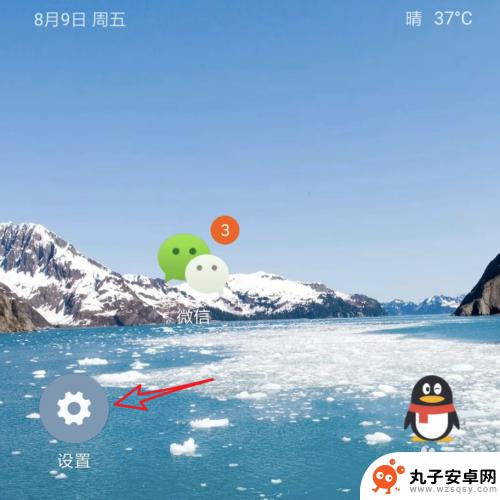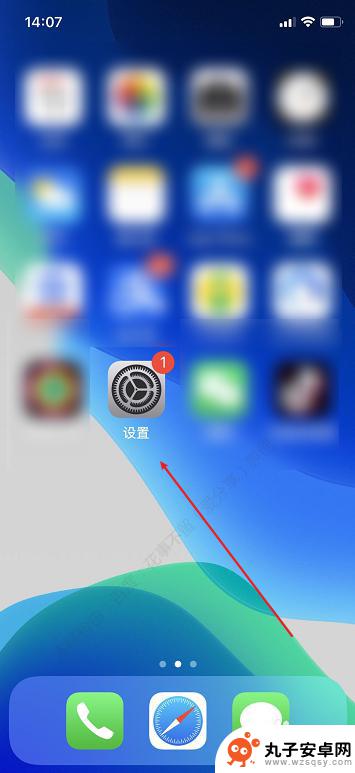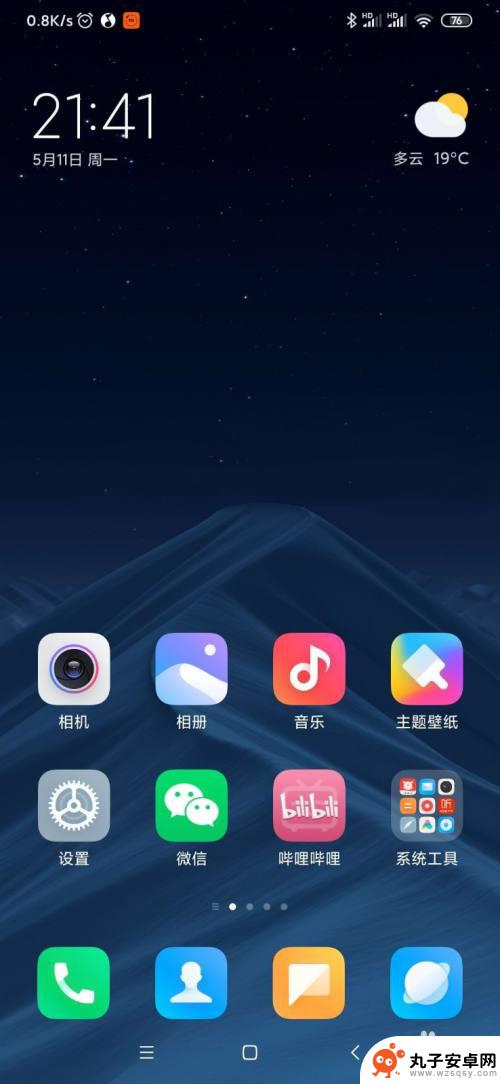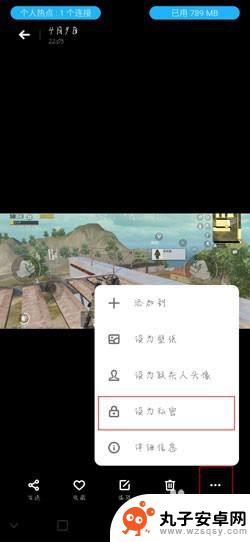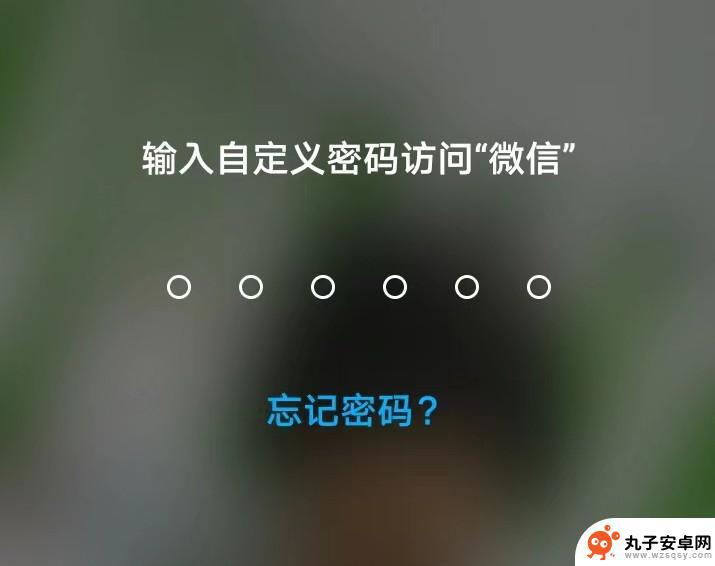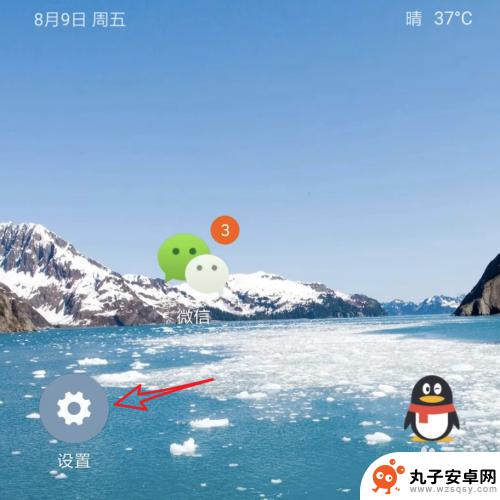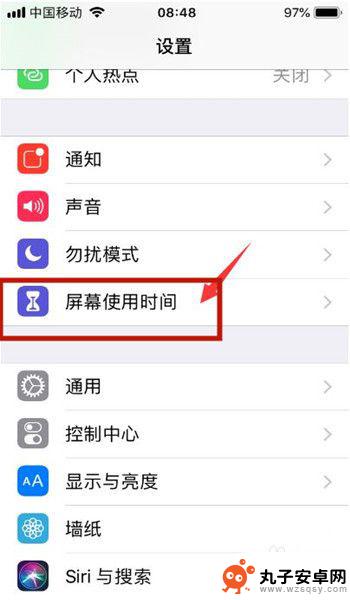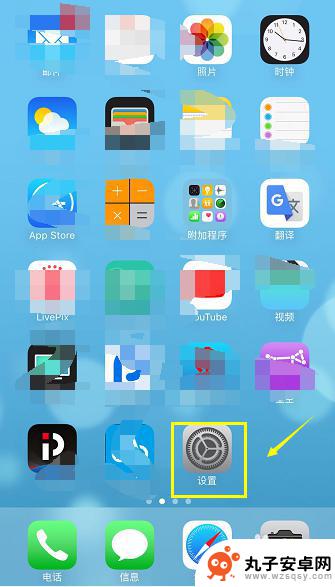怎么给手机里面的软件加密 如何在手机上设置程序加密密码
时间:2024-01-03来源:丸子安卓网
在当今数字化时代,手机已经成为了我们生活中不可或缺的一部分,我们手机中储存了大量的个人信息,如短信、通讯录、相册等,这些信息一旦落入他人之手,可能会给我们带来巨大的损失。为了保护手机中的软件和数据安全,加密成为了一种常见的手段。怎么给手机里面的软件加密?又如何在手机上设置程序加密密码呢?本文将为您详细介绍手机软件加密的方法和程序加密密码的设置步骤。让我们一起来了解如何保护手机中的隐私信息,确保个人数据的安全。
如何在手机上设置程序加密密码
具体方法:
1.首先在手机桌面上,找到:设置,点击进入。
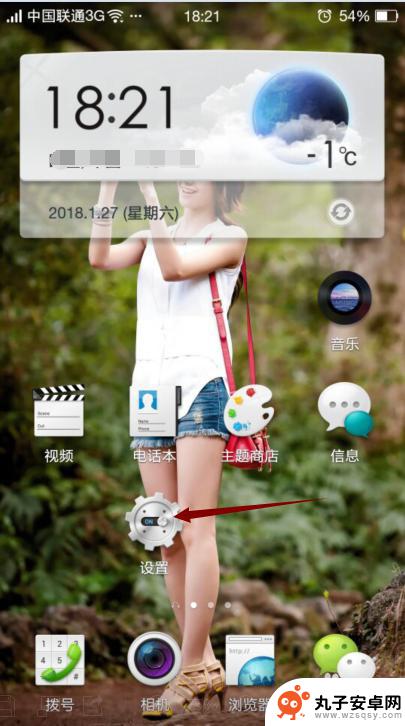
2.在:账户与安全选项中,找到:安全与隐私,点击进入。

3.然后点击:程序加密,如图所示。

4.在程序加密页面,点击尾部的滑块,开通程序加密。

5.然后提示选择加密的方式,如下图所示。

6.我们点击:图案加密,输入图案两次,点击确定。

7.接着添加需要加密的程序,即可完程序的加密。下次打开程序需要输入图案密码。

以上就是给手机里面的软件加密的全部内容,如果您遇到相同问题,可以参考本文中介绍的步骤进行修复,希望这对大家有所帮助。